Когато знаете как да изтривате текстови съобщения в iPhone автоматично, ще ви е по-лесно да управлявате паметта си. Нещата в нашите iPhone и iPad имат склонност да се натрупват, използвайки ценно място за съхранение. Това ще бъде особено полезно за спестяване на място, ако текстовите ви съобщения включват видео и аудио съобщения. Ето как автоматично да изтриете стари текстови съобщения в iPhone.
Защо ще ви хареса този съвет:
- Почистете текстовите си разговори, като се отървете от старите съобщения.
- Спестете място за съхранение в iPhone, след като изчистите текстовите си съобщения.
Как автоматично да изтриете стари разговори в iPhone
Системни изисквания
Този съвет работи на iPhone с iOS 16 или по-нова версия. Научете как да актуализирате до последна версия на iOS.
Ако ви липсва място за съхранение, има няколко трика, които можете да опитате, за да освободите място в iPhone. Ако обаче решите вашият iPhone да изтрива автоматично текстовите съобщения, можете лесно да настроите това в приложението Настройки. Само имайте предвид, че изтритите съобщения не могат да бъдат търсени, така че не забравяйте да запазите всяка информация, която ви е необходима, преди историята на съобщенията ви да бъде изтрита. За повече съвети за пестене на място в iPhone, разгледайте нашия безплатенСъвет на деня. А сега, ето как да изтриете автоматично текстовите съобщения на вашия iPhone:
 Открийте скритите функции на вашия iPhoneПолучавайте всекидневни съвети (с екранни снимки и ясни инструкции), за да можете да овладеете вашия iPhone само за една минута на ден.
Открийте скритите функции на вашия iPhoneПолучавайте всекидневни съвети (с екранни снимки и ясни инструкции), за да можете да овладеете вашия iPhone само за една минута на ден.
- Отворете Настройки и изберете Съобщения.

- Под „История на съобщенията“ докоснете Съхранявай съобщенията.
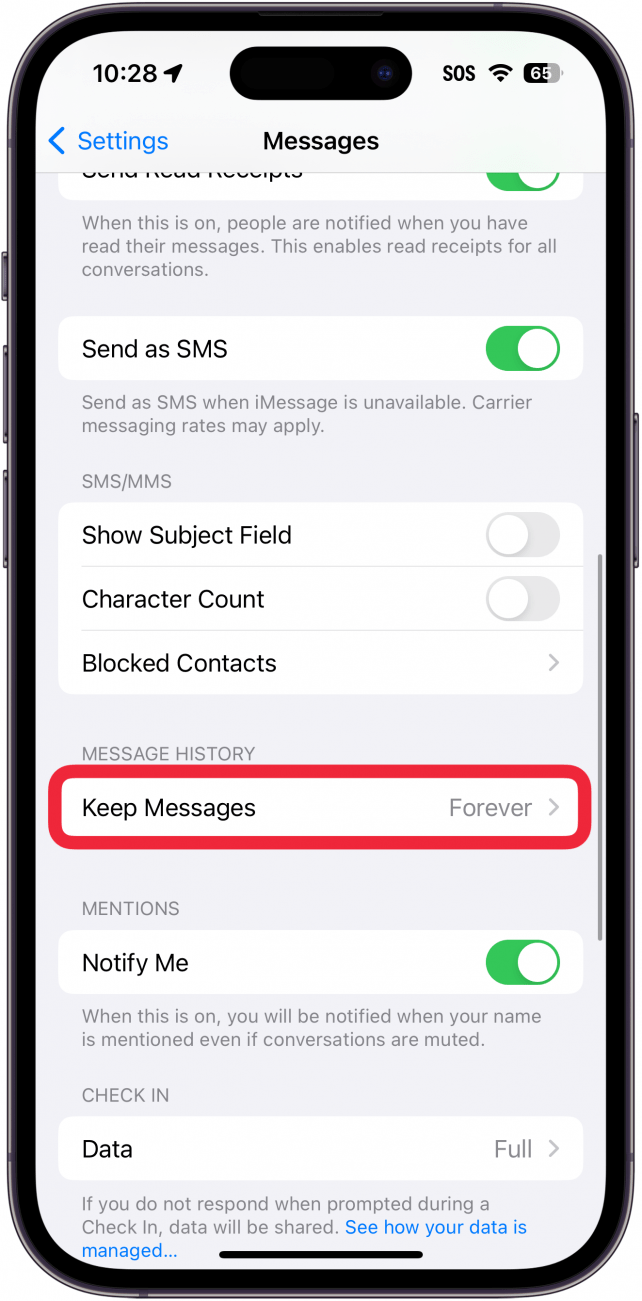
- Имате следните опции: 30 дни, 1 година и завинаги.
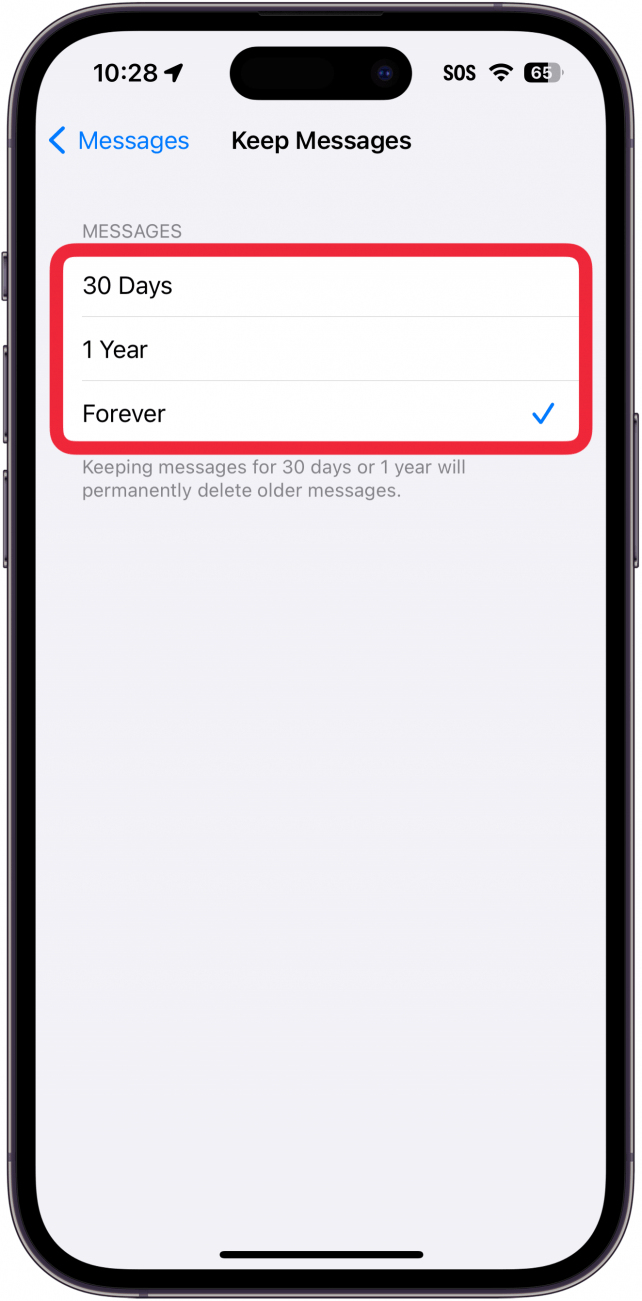
- Ако изберете 30 дни или 1 година, ще се появи предупреждение, че включването на тази настройка ще премахне за постоянно всички съобщения, по-стари от 30 дни или 1 година. Докоснете Изтриване, за да изтриете всички съобщения, които са по-стари от 30 дни или 1 година (в зависимост от това коя опция сте избрали).
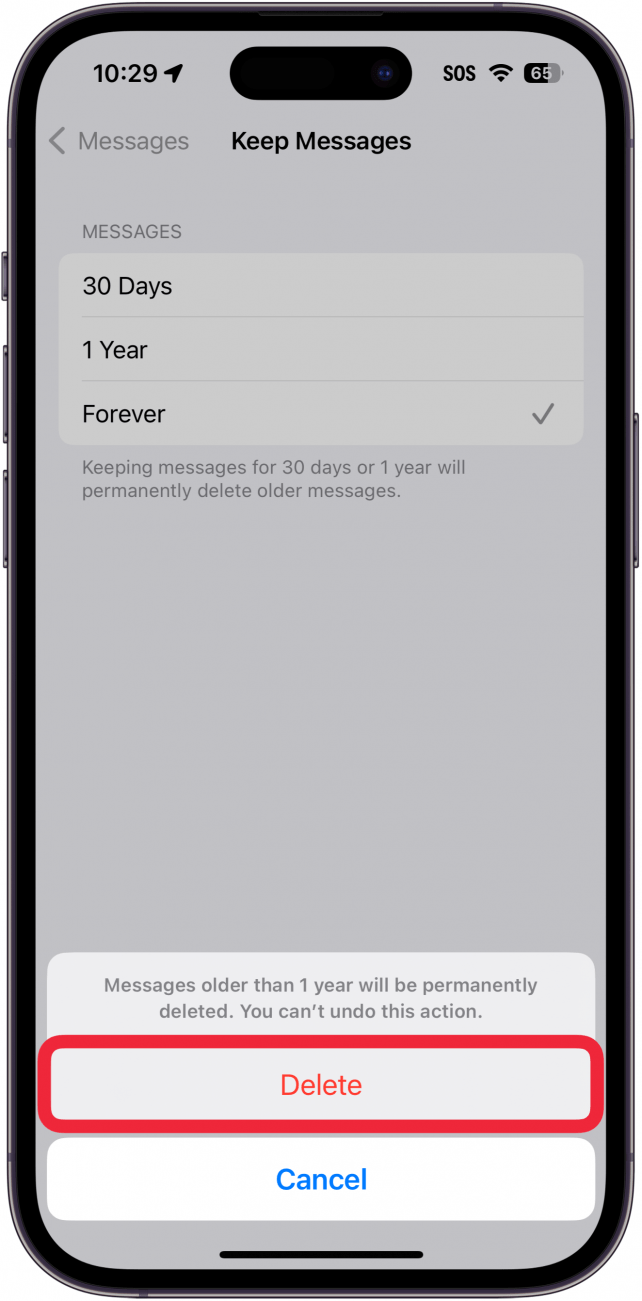
Предупреждение:
След като докоснете бутона за изтриване, всички ваши по-стари съобщения ще бъдат загубени завинаги. Няма да можете да възстановите нито едно от изтритите съобщения на вашия iPhone.
Когато знаете как да изтривате текстови съобщения в iPhone автоматично, ще ви е по-лесно да управлявате паметта си. Нещата в нашите iPhone и iPad имат склонност да се натрупват, използвайки ценно място за съхранение. Това ще бъде особено полезно за спестяване на място, ако текстовите ви съобщения включват видео и аудио съобщения. Ето как автоматично да изтриете стари текстови съобщения в iPhone.
